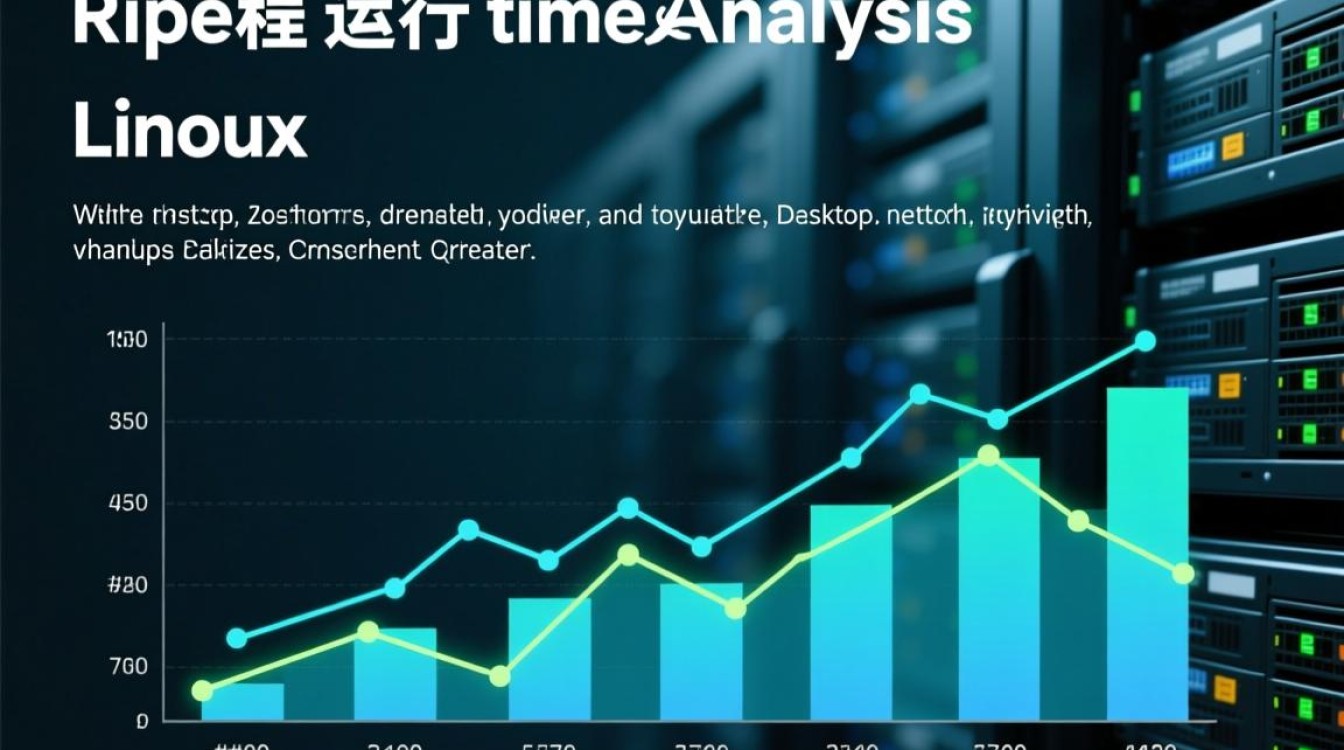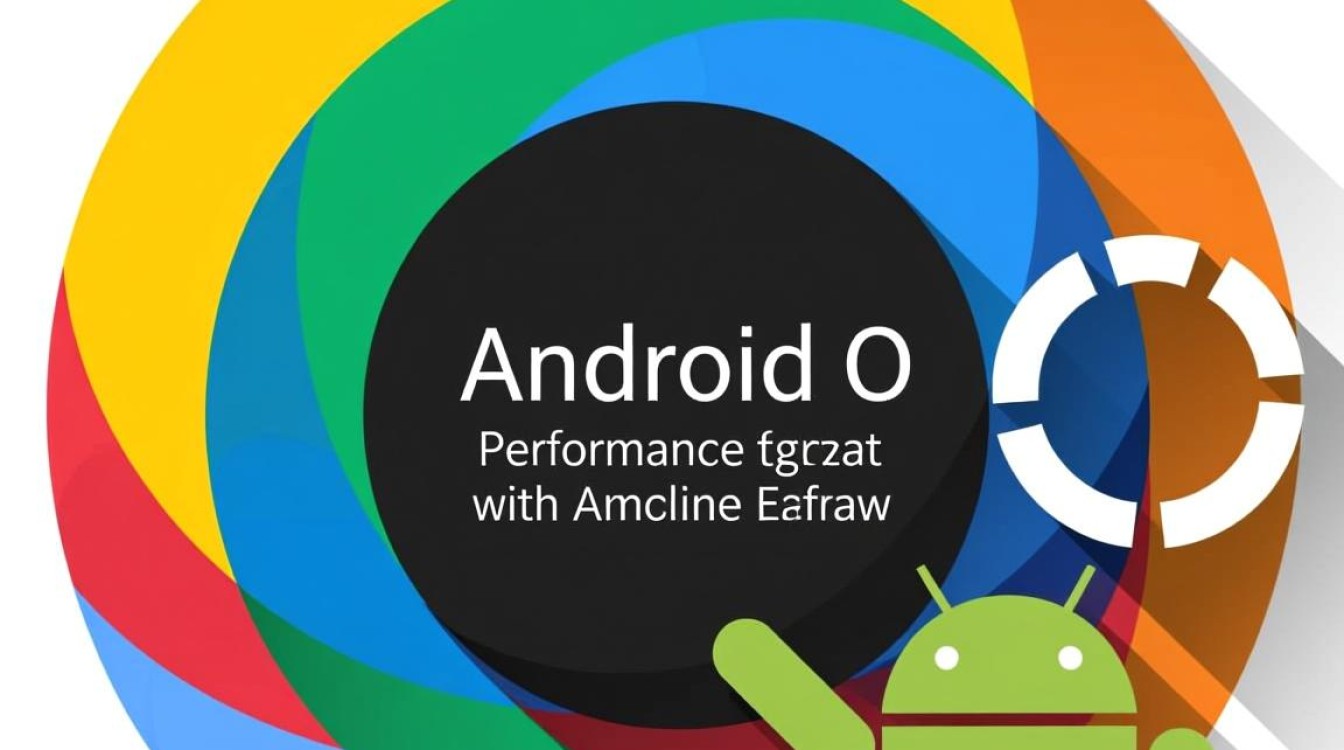在Java开发中,查看控件代码是调试、学习和定制UI组件的重要技能,无论是使用Swing、JavaFX等传统框架,还是现代的Java UI库,掌握多种查看控件代码的方法能显著提升开发效率,本文将从基础到进阶,系统介绍Java中查看控件代码的多种途径,包括IDE工具、运行时调试、源码分析等,帮助开发者全面掌握相关技巧。

使用IDE内置工具查看控件代码
集成开发环境(IDE)是Java开发的核心工具,其内置的控件查看和分析功能极为强大,以IntelliJ IDEA和Eclipse为例,开发者可以通过多种方式快速定位控件源码。
1 通过“转到实现”或“打开声明”功能
大多数Java IDE都支持通过快捷键或右键菜单直接跳转到控件的源码,在IntelliJ IDEA中,选中控件对象(如JButton、Button等),按下Ctrl+B(Windows/Linux)或Cmd+B(macOS),即可直接跳转到该控件的声明或实现类,对于继承体系中的控件,可通过Ctrl+Alt+B查看所有实现类,这一方法适用于已知控件类型但需要查看具体实现细节的场景。
2 使用IDE的“结构”视图
在IDE编辑器左侧,通常有“Structure”(结构)或“Outline”(大纲)窗口,它会显示当前类的所有成员变量、方法和内部类,对于自定义控件或容器类,通过结构视图可以快速定位到控件初始化、事件绑定等关键代码段,查看JFrame的子类时,结构视图能清晰展示布局管理器、组件添加等代码的位置。
3 依赖反编译工具查看第三方控件源码
如果使用第三方UI库(如Apache Wicket、Vaadin等),且未提供源码,IDE的反编译功能可派上用场,在IntelliJ IDEA中,选中第三方控件类,选择“Decompile”选项,IDE会自动反编译显示其字节码对应的Java代码(尽管可能无法完全还原原始逻辑,但足以分析核心结构)。
运行时动态查看控件属性与结构
在调试阶段,运行时动态查看控件的实时状态和内部结构,是定位问题的关键手段,Java提供了多种工具支持运行时分析。
1 使用Java反射机制
反射是Java动态分析的核心工具,通过反射,可以获取控件的类信息、字段值、方法列表等,以下代码可打印一个JButton的所有公共方法:
import java.lang.reflect.Method;
import javax.swing.JButton;
public class ControlInspector {
public static void inspectControl(Object control) {
Class<?> clazz = control.getClass();
System.out.println("控件类名: " + clazz.getName());
System.out.println("公共方法列表:");
for (Method method : clazz.getMethods()) {
System.out.println(" - " + method.getName());
}
}
public static void main(String[] args) {
JButton button = new JButton("Test");
inspectControl(button);
}
}
通过反射,甚至可以修改私有字段(需设置setAccessible(true)),这在调试隐藏状态时非常有用。

2 利用UI自动化工具
对于图形界面控件,UI自动化工具(如Sikuli、TestNG、Apache Maven的Surefire插件)能模拟用户操作并捕获控件信息,使用org.openqa.selenium库(虽主要用于Web,但可扩展到JavaFX Webview)获取控件文本、坐标等属性:
import org.openqa.selenium.By;
import org.openqa.selenium.WebDriver;
import org.openqa.selenium.WebElement;
import org.openqa.selenium.chrome.ChromeDriver;
public class UIControlInspector {
public static void main(String[] args) {
System.setProperty("webdriver.chrome.driver", "path/to/chromedriver");
WebDriver driver = new ChromeDriver();
driver.get("local://your-java-app");
WebElement button = driver.findElement(By.id("submitBtn"));
System.out.println("按钮文本: " + button.getText());
System.out.println("按钮坐标: " + button.getLocation());
}
}
需注意,此类工具需结合具体UI框架适配。
3 使用JavaFX的“场景图”查看工具
JavaFX提供了Node类的lookup()和lookupAll()方法,可通过CSS选择器或ID查找控件。
import javafx.application.Application;
import javafx.scene.Scene;
import javafx.scene.control.Button;
import javafx.scene.layout.StackPane;
import javafx.stage.Stage;
public class JavaFXControlInspector extends Application {
@Override
public void start(Stage primaryStage) {
StackPane root = new StackPane();
Button button = new Button("Click Me");
root.getChildren().add(button);
// 查找控件
Button foundButton = (Button) root.lookup("#buttonId"); // 需设置button.setId("buttonId")
if (foundButton != null) {
System.out.println("找到控件: " + foundButton.getText());
}
Scene scene = new Scene(root, 300, 250);
primaryStage.setScene(scene);
primaryStage.show();
}
public static void main(String[] args) {
launch(args);
}
}
通过源码分析控件实现原理
深入理解控件的底层实现,是提升代码质量的关键,Java主流UI框架的源码均可通过官方渠道获取,并结合工具进行高效分析。
1 下载官方框架源码
Swing和JavaFX的源码均可通过OpenJDK的Mercurial仓库或GitHub镜像获取,JavaFX源码地址为:https://github.com/openjdk/jfx,下载后,可通过IDE导入为Maven或Gradle项目,方便调试和跳转。
2 使用IDE的“源码关联”功能
在IDE中关联框架源码后,调试时可直接进入源码,以IntelliJ IDEA为例:
- 打开项目设置,选择“Libraries”;
- 找到当前使用的UI库(如
javafx.controls); - 点击“Attach Sources”,下载或选择本地源码路径。
配置后,在调试模式下单步进入控件方法,即可查看详细实现。
3 分析控件的继承与组合关系
控件代码通常遵循面向对象设计原则,通过继承(如JButton继承AbstractButton)和组合(如JPanel包含多个JComponent)构建,阅读源码时,需重点关注:
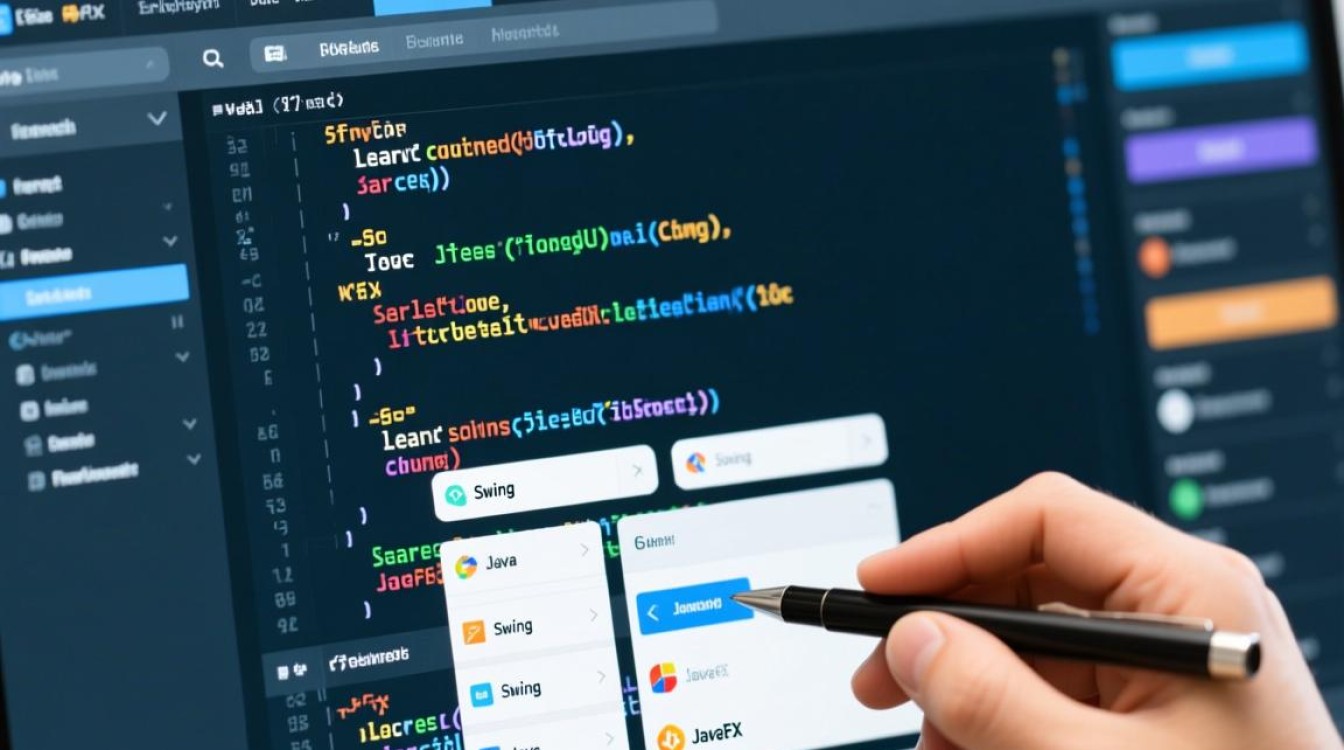
- 构造方法:控件初始化流程(如布局设置、默认属性赋值);
- paint方法:绘制逻辑(如Swing的
paintComponent(),JavaFX的Node#render()); - 事件处理机制:事件分发、监听器注册流程(如Swing的
EventQueue,JavaFX的EventDispatcher)。
调试工具与日志分析
在复杂应用中,结合调试工具和日志能快速定位控件相关问题。
1 使用IDE调试器
IDE调试器支持设置断点、查看变量调用栈,在控件事件触发方法(如actionPerformed())处打断点,调试时可查看控件当前状态(如isEnabled()、getText()的值)。
2 输出控件树结构
对于容器类控件(如JFrame、JavaFX的VBox),可通过递归方式打印其子控件树,直观展示层级关系:
public static void printComponentTree(Component parent, int level) {
String indent = " ".repeat(level);
System.out.println(indent + parent.getClass().getSimpleName() + ": " + parent.getName());
if (parent instanceof Container) {
for (Component child : ((Container) parent).getComponents()) {
printComponentTree(child, level + 1);
}
}
}
// 使用示例
JFrame frame = new JFrame();
printComponentTree(frame.getContentPane(), 0);
3 启用框架日志
Swing和JavaFX支持通过日志系统输出详细运行信息,启动JavaFX应用时添加JVM参数:
-Djavafx.verbose=true
可查看场景图构建、控件加载等日志,帮助定位初始化问题。
查看Java控件代码的方法多样,开发者可根据场景灵活选择:日常开发依赖IDE的快速跳转和结构视图;调试阶段结合反射、UI自动化工具和日志分析;深入理解则需阅读框架源码,掌握继承与实现细节,熟练运用这些技巧,不仅能快速解决问题,更能提升对Java UI设计的理解,为开发高质量界面应用奠定基础。